IPad पर जेलब्रेक प्रक्रिया आपको सुपरयूज़र अनुमतियाँ और रूट एक्सेस प्रदान करती है। दोनों के साथ, आप ऐप्पल के बिल्ट-इन ऐप स्टोर के बाहर से थीम, ऐप और ट्वीक का उपयोग करके अपने डिवाइस को संशोधित कर सकते हैं। इस प्रक्रिया के लिए आपको एक जेलब्रेक प्रोग्राम को स्थापित करने और चलाने की आवश्यकता है जो आईओएस आईपैड मॉडल और संस्करण के साथ संगत है। यह विकिहाउ आपको ज्यादातर आईपैड मॉडल्स को जेलब्रेक करने के दो अलग-अलग तरीके सिखाएगा।
कदम
3 का भाग 1: जेलब्रेक प्रक्रिया की तैयारी
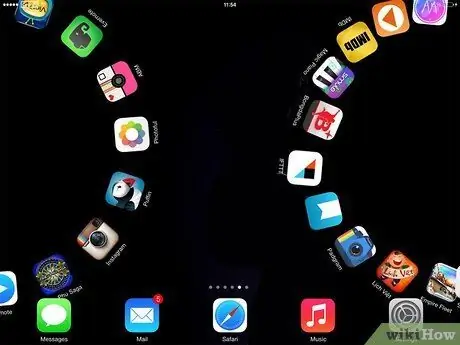
चरण 1. जेलब्रेक प्रक्रिया के जोखिमों को जानें।
यह प्रक्रिया आपको आईपैड के लिए अनौपचारिक ऐप्स और ट्वीक तक पहुंचने की अनुमति देती है। इसके अलावा, यह प्रक्रिया आपको Apple द्वारा स्थापित सुरक्षा सुविधाओं को बायपास करने और आपके डिवाइस को वायरस और मैलवेयर के प्रति अधिक संवेदनशील बनाने की अनुमति देती है। हालांकि यह दुर्लभ है, जेलब्रेक प्रक्रिया कभी-कभी iPad को कार्य करने में असमर्थ बना देती है। अंत में, यह प्रक्रिया Apple द्वारा समर्थित नहीं है और वारंटी रद्द कर देगा जो अभी भी डिवाइस पर मान्य है। इसलिए, यदि आप आगे बढ़ना चाहते हैं तो जोखिम स्वीकार करें।
-
अर्ध-असंबद्ध या अर्ध-स्थायी जेलब्रेक प्रक्रिया:
कुछ जेलब्रेक अर्ध-असंबद्ध या अर्ध-स्थायी होते हैं। इसका मतलब है कि जेलब्रेक तभी तक काम करता है जब तक आप डिवाइस को रीस्टार्ट नहीं करते। आपके iPad के पुनरारंभ होने के बाद, आपको जेलब्रेक को पुन: सक्षम करने के लिए अपने कंप्यूटर पर एक जेलब्रेक ऐप का उपयोग करना होगा।
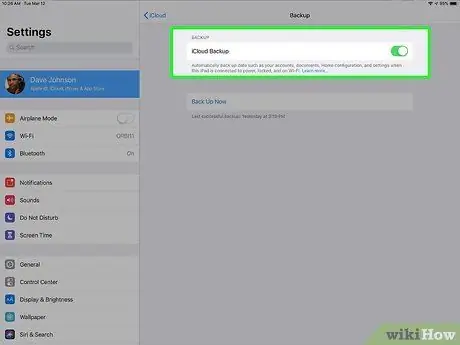
चरण 2. बैकअप iPad डेटा।
जेलब्रेक करने से पहले, जेलब्रेक प्रक्रिया में कुछ गलत होने की स्थिति में अपने डिवाइस डेटा का बैकअप लेना एक अच्छा विचार है। इस तरह, आप अपने डिवाइस को उसकी फ़ैक्टरी सेटिंग्स पर पुनर्स्थापित कर सकते हैं और बैकअप फ़ाइल से iPad डेटा को पुनर्स्थापित कर सकते हैं। आप मैक कंप्यूटर पर iPad से iTunes या Finder का बैकअप ले सकते हैं, या iCloud में डेटा का बैकअप लेने के लिए इन चरणों का पालन कर सकते हैं:
- डिवाइस सेटिंग मेनू खोलें या " समायोजन ”.
- स्क्रीन के शीर्ष पर Apple ID स्पर्श करें।
- स्पर्श " आईक्लाउड ”.
- चुनना " आईक्लाउड बैकअप ”.
- चुनना " अब समर्थन देना ”.
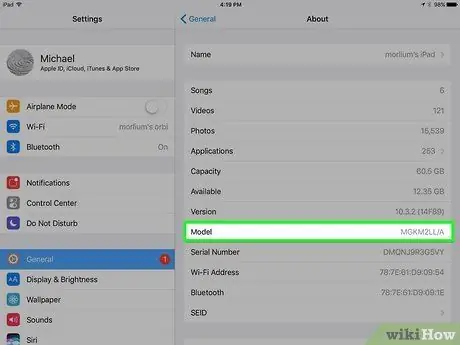
चरण 3. आईपैड आईओएस मॉडल और संस्करण की जांच करें।
आपको जिस जेलब्रेक का उपयोग करने की आवश्यकता है वह iOS संस्करण पर निर्भर करेगा। साथ ही, iOS 14 के लिए नवीनतम जेलब्रेक केवल कुछ iPad मॉडल द्वारा समर्थित है। आपके पास कौन सा iOS संस्करण और iPad मॉडल है, यह जांचने के लिए इन चरणों का पालन करें:
- डिवाइस सेटिंग मेनू खोलें या " समायोजन ”.
- स्पर्श " आम ”.
- चुनना " के बारे में ”.
- नोट करें या "संस्करण" प्रविष्टि याद रखें।
- "मॉडल" प्रविष्टि को नोट करें या याद रखें।
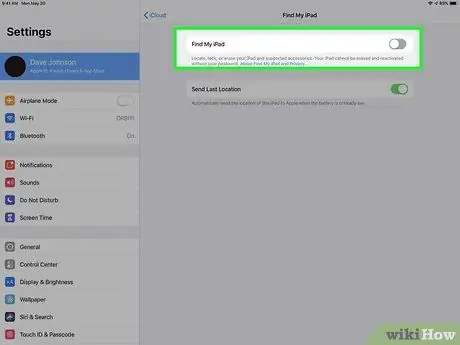
चरण 4. "मेरा आईपैड ढूंढें" सुविधा को अक्षम करें।
कुछ जेलब्रेक के लिए आपको "फाइंड माई आईपैड" फीचर को डिसेबल करना होगा। इसे अक्षम करने के लिए इन चरणों का पालन करें:
- सेटिंग मेनू खोलें या " समायोजन ”.
- अपनी ऐप्पल आईडी स्पर्श करें।
- चुनना " मेरा ढूंढ़ो ”.
- स्पर्श " मेरा आईपैड ढूंढें ”.
- "फाइंड माई आईपैड" स्विच को ऑफ पोजीशन पर स्लाइड करें।

चरण 5. सिरी को अक्षम करें।
कुछ जेलब्रेक के लिए आपको सिरी को अक्षम करना होगा। इसे बंद करने के लिए इन चरणों का पालन करें:
- सेटिंग मेनू खोलें या " समायोजन ”.
- स्पर्श " सिरी एंड सर्च ”.
- "प्रेस होम फॉर सिरी" स्विच को ऑफ पोजीशन पर स्लाइड करें।
- "अरे सिरी" के लिए "सुनो" को ऑफ पोजीशन पर टॉगल करें।
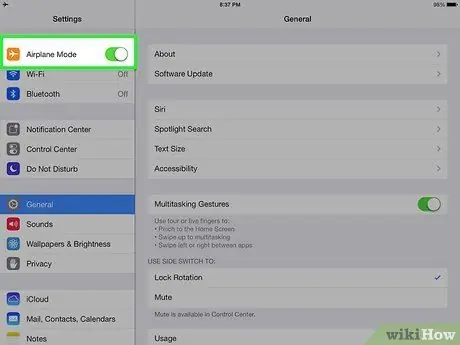
चरण 6. वायरलेस नेटवर्क से डिवाइस को डिस्कनेक्ट करें।
यह महत्वपूर्ण है कि अधिकांश जेलब्रेक स्थापित करते समय आप वायरलेस कनेक्शन को डिस्कनेक्ट कर दें। ऐसा करने का सबसे आसान तरीका हवाई जहाज मोड ("हवाई जहाज मोड") को सक्षम करना है। आप स्क्रीन के ऊपरी दाएं कोने से नीचे की ओर स्वाइप कर सकते हैं और हवाई जहाज के आइकन पर टैप कर सकते हैं, या अपने डिवाइस के सेटिंग मेनू के माध्यम से हवाई जहाज मोड को सक्षम करने के लिए इन चरणों का पालन कर सकते हैं:
- डिवाइस सेटिंग मेनू खोलें या " समायोजन ”.
- "हवाई जहाज मोड" के बगल में स्थित स्विच को स्पर्श करें।
3 का भाग 2: Checkra1n. का उपयोग करके जेलब्रेक
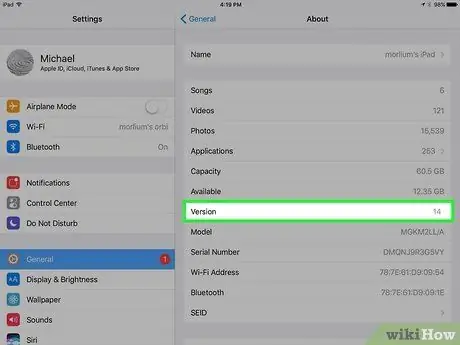
चरण 1. सुनिश्चित करें कि आपका iPad संगत है।
Checkra1n iOS 12 - 13 पर चलने वाले अधिकांश उपकरणों पर काम करता है। ऐप iPad की पांचवीं पीढ़ी (5वीं पीढ़ी), iPad Air 2, iPad मिनी 4 और iPad Pro पहली पीढ़ी (पहली पीढ़ी) पर iOS 14 के लिए शुरुआती समर्थन भी प्रदान करता है। अगले कुछ हफ्तों में नए मॉडलों के लिए समर्थन जोड़ा जाएगा। Checkra1n को डिवाइस को जेलब्रेक करने में सक्षम होने के लिए Mac या Linux कंप्यूटर की भी आवश्यकता होती है।
- Checkra1n अर्ध-असंबद्ध या अर्ध-स्थायी जेलब्रेक प्रदान करता है। यदि आप अपने iPad को पुनरारंभ करते हैं, तो आपको Mac या Linux कंप्यूटर पर Checkra1n ऐप का उपयोग करके जेलब्रेक को फिर से सक्रिय करना होगा।
- Checkra1n को iPhone 6, iPhone 6 Plus, iPhone SE, Apple TV 4 और Apple TV 4K के साथ-साथ iOS 14 पर चलने वाले iBridge T2 का भी समर्थन प्राप्त है।
- आप Windows कंप्यूटर के लिए समर्थन के लिए बाद में वापस देख सकते हैं।
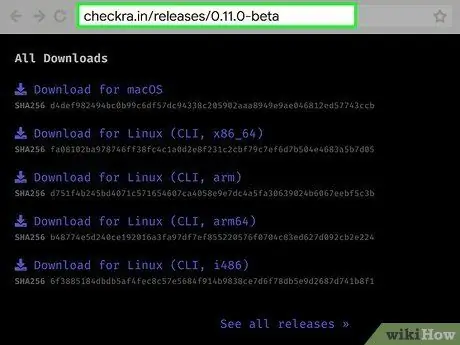
चरण 2. वेब ब्राउज़र के माध्यम से https://checkra.in/releases/0.11.0-beta पर जाएं।
यह साइट आधिकारिक Checkra1n डाउनलोड वेबसाइट है।
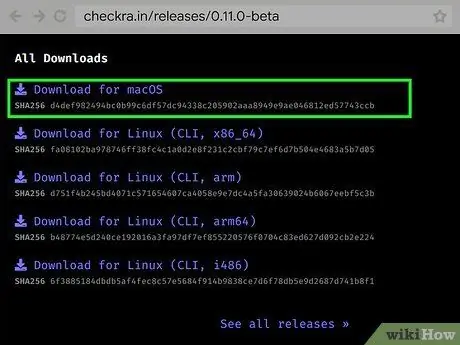
चरण 3. नीचे स्क्रॉल करें और MacOS के लिए डाउनलोड पर क्लिक करें।
MacOS के लिए Checkra1n ऐप बाद में डाउनलोड किया जाएगा।
यदि आप एक लिनक्स कंप्यूटर का उपयोग कर रहे हैं, तो आप जिस लिनक्स का उपयोग कर रहे हैं, उसके अनुसार डाउनलोड लिंक पर क्लिक करें।
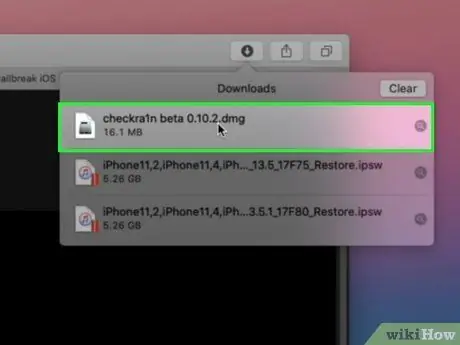
चरण 4. स्थापना फ़ाइल खोलें।
एक बार फ़ाइल डाउनलोड हो जाने के बाद, इसे वेब ब्राउज़र या "डाउनलोड" फ़ोल्डर में खोलें। Checkra1n फ़ाइल को अपने Mac पर “डाउनलोड” फ़ोल्डर में ड्रैग करें। यदि आप Linux कंप्यूटर का उपयोग कर रहे हैं, तो Checkra1n को स्थापित करने के लिए ऑन-स्क्रीन निर्देशों का पालन करें।

चरण 5. iPad को कंप्यूटर से कनेक्ट करें।
डिवाइस के साथ आए लाइटनिंग केबल का उपयोग करें और iPad को कंप्यूटर के खाली USB पोर्ट से कनेक्ट करें।
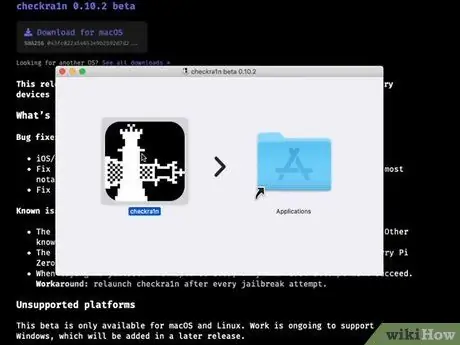
चरण 6. Checkra1n खोलें।
इस ऐप को एक काले रंग के आइकन द्वारा चिह्नित किया गया है जो शतरंज के दो टुकड़ों की तरह दिखता है। Checkra1n खोलने के लिए "एप्लिकेशन" फ़ोल्डर में आइकन पर क्लिक करें। ऐप खुला होने पर iPad मॉडल का पता लगाएगा। यदि नहीं, तो iPad को कंप्यूटर से डिस्कनेक्ट और पुन: कनेक्ट करें।
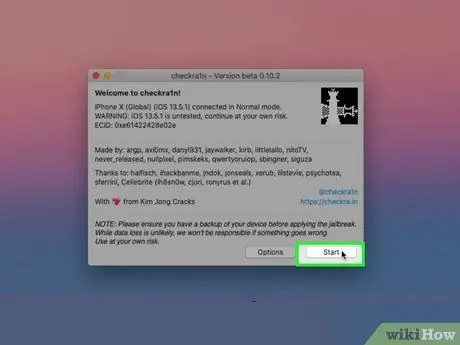
चरण 7. प्रारंभ पर क्लिक करें।
यह स्क्रीन के निचले दाएं कोने में है। इसके बाद जेलब्रेक की प्रक्रिया शुरू होगी।
यदि आप एक असमर्थित iPad मॉडल का उपयोग कर रहे हैं, तो भी आप Checkra1n जेलब्रेक का उपयोग करने का प्रयास कर सकते हैं। हालाँकि, जेलब्रेक ठीक से काम नहीं कर सकता है। इसे अपने जोखिम पर करें। एक असमर्थित iPad मॉडल पर Checkra1n स्थापित करने के लिए, "क्लिक करें" विकल्प " और "अनपरीक्षित iOS/iPadOS/tvOS संस्करणों की अनुमति दें" विकल्प को चेक करें।
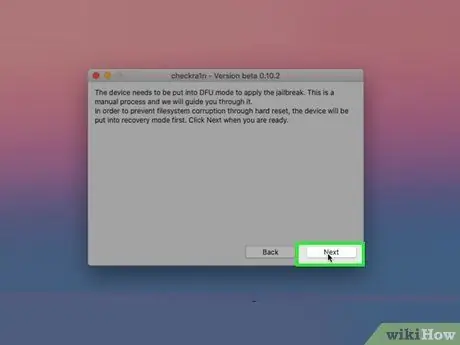
चरण 8. अगला क्लिक करें।
iPad को रिकवरी मोड (रिकवरी मोड) में दर्ज किया जाएगा। आप डिवाइस स्क्रीन पर बिजली की केबल छवि देख सकते हैं। यह प्रक्रिया स्वचालित रूप से होती है, लेकिन यदि आपको पुनर्प्राप्ति मोड में iPad को मैन्युअल रूप से दर्ज करने के निर्देश दिखाई देते हैं, तो निर्देशों का पालन करें।
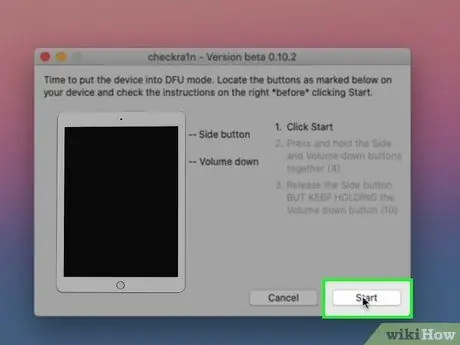
चरण 9. निर्देश पढ़ें और स्टार्ट पर क्लिक करें।
Checkra1n जेलब्रेक इंस्टाल करने के लिए आपको अपने iPad को DFU (डिवाइस फ़र्मवेयर अपडेट) मोड में डालना होगा। डिवाइस को उस मोड में डालने के लिए निर्देश पढ़ें और "क्लिक करें" शुरू " अधिकांश समर्थित iPad मॉडल के लिए, आपको पावर बटन (डिवाइस के ऊपरी दाएं कोने पर) और "होम" बटन (स्क्रीन के नीचे) को दबाकर रखना होगा।
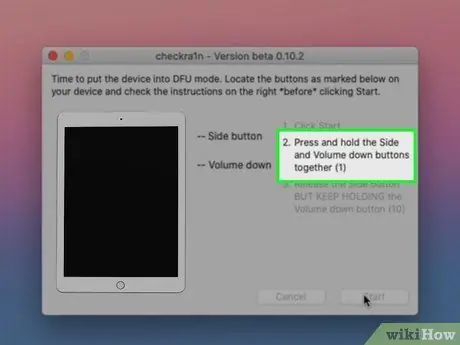
चरण 10. संकेत मिलने पर संकेतों का पालन करें।
संकेत मिलने पर iPad को DFU मोड में डालने के लिए निर्देशों में उल्लिखित बटन दबाएं।
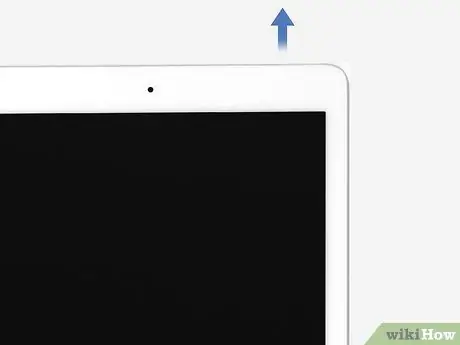
चरण 11. संकेत मिलने पर पावर बटन को छोड़ दें।
DFU मोड को सक्षम करने का अंतिम चरण संकेत दिए जाने पर पावर बटन को छोड़ना है। "होम" बटन को दबाए रखें। iPad DFU मोड में रीस्टार्ट होगा। आप Apple लोगो और Checkra1n लोगो देख सकते हैं। स्क्रीन पर कुछ टेक्स्ट भी प्रदर्शित होगा। Checkra1n जेलब्रेक पूरा होने के बाद, iPad फिर से चालू हो जाएगा। डिवाइस के पुनरारंभ होने के बाद जेलब्रेक सक्रिय हो जाएगा।
यदि आप iPad पर Checkra1n ऐप खोलते हैं, तो ऐप Cydia को स्थापित करने का विकल्प प्रदान करता है, एक अनौपचारिक ऐप स्टोर जो आपको जेलब्रेक ऐप और ट्वीक डाउनलोड करने की अनुमति देता है।
भाग ३ का ३: Cydia Impactor का उपयोग करके जेलब्रेक
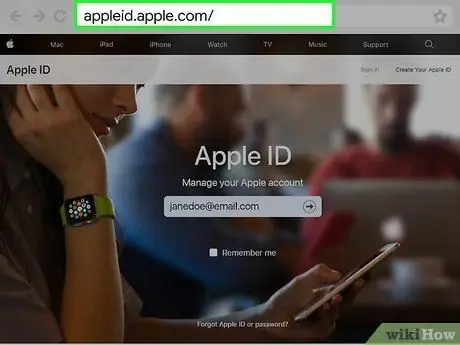
चरण 1. एक ऐप विशिष्ट पासवर्ड बनाएं।
चूंकि आप एक अनौपचारिक ऐप को साइड-लोड कर रहे होंगे जो कि ऐप्पल द्वारा अनुमोदित नहीं है, आपको ऐप्पल की दो-कारक प्रमाणीकरण प्रक्रिया को बायपास करने के लिए ऐप-विशिष्ट पासवर्ड बनाना होगा। Apple वेबसाइट से ऐप-विशिष्ट पासवर्ड प्राप्त करने के लिए इन चरणों का पालन करें:
- मुलाकात https://appleid.apple.com/ एक वेब ब्राउज़र के माध्यम से।
- अपने ऐप्पल आईडी और पासवर्ड का उपयोग करके साइन इन करें।
- दो-कारक प्रमाणीकरण कोड दर्ज करें।
- क्लिक करें" संपादित करें "सुरक्षा" के बगल में।
- क्लिक करें" पासवर्ड उत्पन्न करें "ऐप-विशिष्ट पासवर्ड" के अंतर्गत।
- ऐप या प्रोफ़ाइल के लिए एक नाम टाइप करें (उदाहरण के लिए "Cydia")।
- क्लिक करें" बनाएं ”.
- प्रदर्शित पासवर्ड पर ध्यान दें।
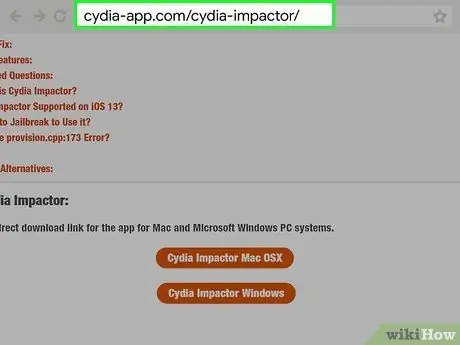
चरण 2. अपने कंप्यूटर पर Cydia Impactor डाउनलोड करें।
Cydia Impactor एक ऐसा एप्लिकेशन है जो Mac और Windows कंप्यूटरों के लिए उपलब्ध है, और आपको अनुप्रयोगों को iPad पर साइडलोड करने की अनुमति देता है। आप इसका उपयोग जेलब्रेक स्थापित करने के लिए भी कर सकते हैं। Cydia Impactor को डाउनलोड और इंस्टॉल करने के लिए इन चरणों का पालन करें:
- मुलाकात https://cydia-app.com/cydia-impactor/ एक वेब ब्राउज़र के माध्यम से।
- क्लिक करें" Cydia इम्पैक्टर MacOS "मैक कंप्यूटरों के लिए, या" साइडिया इंपैक्टर विंडोज़ "विंडोज कंप्यूटर के लिए।
- विंडोज कंप्यूटर पर इम्पैक्टर जिप फाइल या मैक कंप्यूटर के लिए इम्पैक्टर ".dmg" फाइल खोलें।
- Windows कंप्यूटर पर ज़िप फ़ाइल की सामग्री निकालें या Cydia Impactor एप्लिकेशन आइकन को Mac कंप्यूटर पर "एप्लिकेशन" फ़ोल्डर में खींचें।
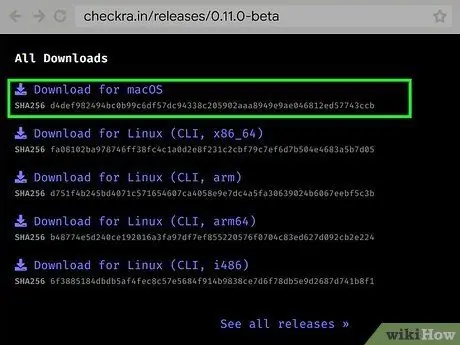
चरण 3. आईपैड पर चल रहे आईओएस संस्करण के अनुसार जेलब्रेक टूल डाउनलोड करें।
आपको जेलब्रेक टूल की ".ipa" फ़ाइल डाउनलोड करनी होगी जो आपके डिवाइस पर चल रहे iOS के संस्करण से मेल खाती हो। उपयुक्त जेलब्रेक टूल डाउनलोड पेज पर जाने के लिए इन लिंक्स का अनुसरण करें:
- iOS 14: Checkra1n (अर्ध-असंबद्ध या अर्ध-स्थायी)
- iOS 13 - 13..6.1: Unc0ver (अर्ध-असंबद्ध या अर्ध-स्थायी)
- iOS 12.4.4: Checkra1n (अर्ध-असंबद्ध या अर्ध-स्थायी)
- iOS 12 - 12.4.1: Unc0ver (सेमी-अनएथर्ड या सेमी-परमानेंट)
- आईओएस 11 - 11.4.1: इलेक्ट्रा जेलब्रेक
- आईओएस 10 - 10.3.3: h3lix
- आईओएस 9 - 9.3.6: फीनिक्स जेलब्रेक
- आईओएस 8.0 - 8.4.1: एटासन
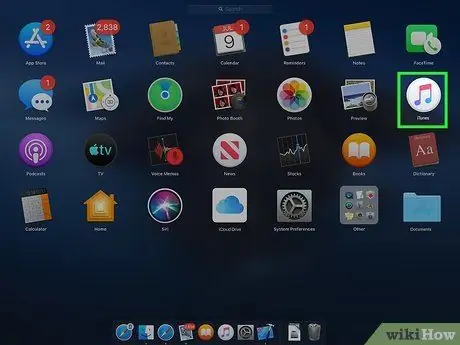
चरण 4. आइट्यून्स खोलें।
कंप्यूटर पर Cydia Impactor का उपयोग करने के लिए आपको Windows कंप्यूटर पर iTunes का नवीनतम संस्करण डाउनलोड करना होगा। सुनिश्चित करें कि iTunes में नवीनतम संस्करण स्थापित है।

चरण 5. iPad को कंप्यूटर से कनेक्ट करें।
आईपैड को अपने कंप्यूटर पर खाली यूएसबी पोर्ट से कनेक्ट करने के लिए आपकी डिवाइस खरीद के साथ आए लाइटनिंग केबल का उपयोग करें।
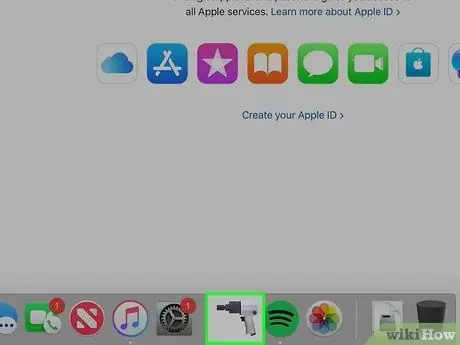
चरण 6. ओपन साइडिया इम्पैक्टर।
इस एप्लिकेशन को एक ड्रिल आइकन द्वारा चिह्नित किया गया है। विंडोज कंप्यूटर पर, आप इस आइकन को विंडोज "स्टार्ट" मेनू में पा सकते हैं। मैक कंप्यूटर पर, आप इसे "एप्लिकेशन" फ़ोल्डर में पा सकते हैं। जब Cydia Impactor को खोला जाता है, तो ऐप iPad मॉडल का पता लगाएगा और इसे विंडो के शीर्ष पर प्रदर्शित करेगा।
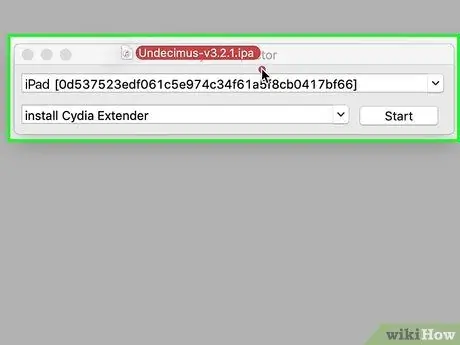
चरण 7. जेलब्रेक आईपीए फ़ाइल को साइडिया इंपैक्टर विंडो में खींचें और छोड़ें।
IPad के लिए जेलब्रेक साइड-लोडिंग प्रक्रिया शुरू हो जाएगी। फ़ाइलों को स्थापित करने के लिए आपको अपने Apple ID में साइन इन करना होगा।
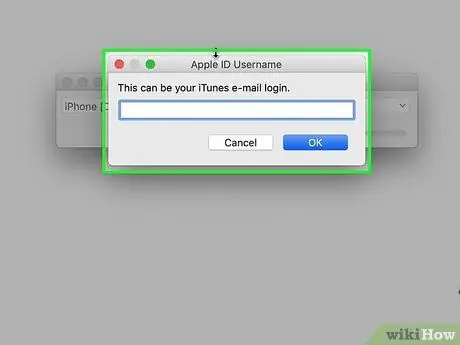
चरण 8. अपने ऐप्पल आईडी में साइन इन करें।
आपको अपनी ऐप्पल आईडी से जुड़ा ईमेल पता और पासवर्ड दर्ज करना होगा।
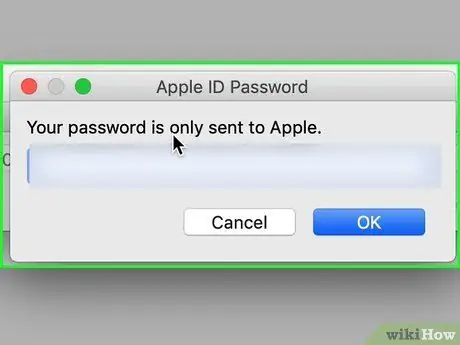
चरण 9. ऐप विशिष्ट पासवर्ड दर्ज करें।
दो-कारक प्रमाणीकरण कोड के बजाय, ऐप-विशिष्ट पासवर्ड का उपयोग करें जो आपको जेलब्रेक प्रक्रिया शुरू करने से पहले मिला था।
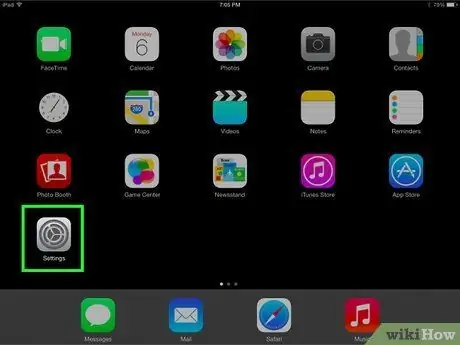
चरण 10. iPad पर डिवाइस सेटिंग मेनू या "सेटिंग" खोलें

यह मेनू दो गियर आइकन द्वारा इंगित किया गया है। IPad पर सेटिंग मेनू खोलने के लिए होम स्क्रीन पर इस आइकन को स्पर्श करें।
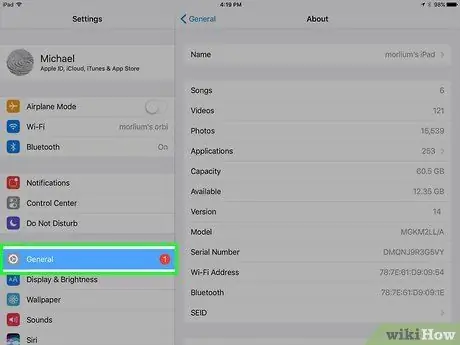
चरण 11. सामान्य स्पर्श करें।
यह विकल्प "सेटिंग" मेनू में पहला विकल्प है। आप इसे गियर आइकन के बगल में देख सकते हैं।
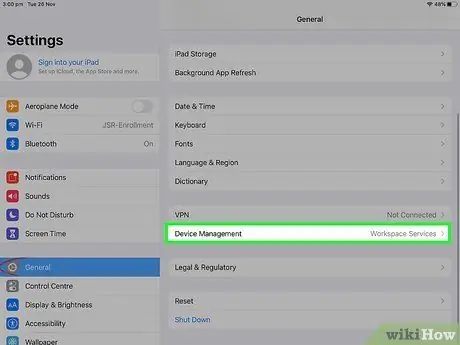
चरण 12. डिवाइस प्रबंधन स्पर्श करें।
यह विकल्प "सामान्य" मेनू के निचले भाग में है।
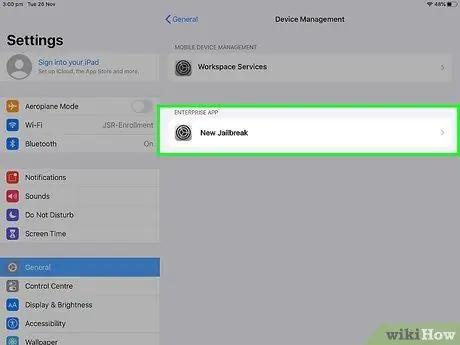
चरण 13. दर्ज की गई ऐप्पल आईडी या ऐप का नाम स्पर्श करें।
iPad पर एक नई प्रोफ़ाइल खुलेगी।
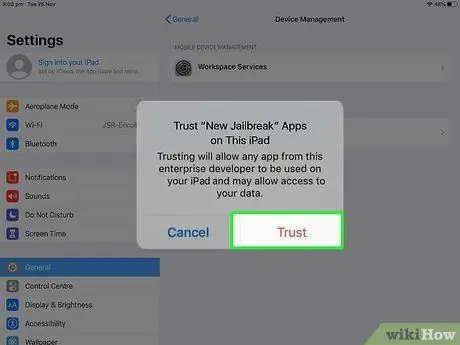
चरण 14. ट्रस्टों को स्पर्श करें।
यह पॉप-अप चेतावनी विंडो में है। यह विकल्प इंगित करता है कि आप प्रोफ़ाइल पर भरोसा करते हैं और इसे स्थापित करना चाहते हैं। उसके बाद जेलब्रेक ऐप को iPad में जोड़ दिया जाएगा।
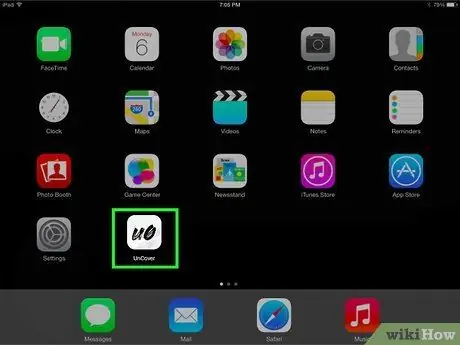
चरण 15. जेलब्रेक आइकन स्पर्श करें।
यह आइकन होम स्क्रीन पर प्रदर्शित होता है। उसके बाद, जेलब्रेक टूल चलेगा।
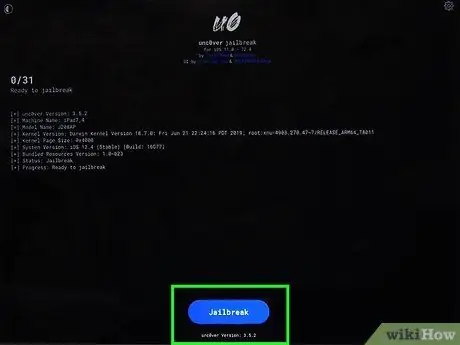
चरण 16. जेलब्रेक को स्पर्श करें।
जेलब्रेक की प्रक्रिया शुरू हो जाएगी। सुनिश्चित करें कि आप प्रक्रिया को पूरा करने के लिए अतिरिक्त निर्देशों का पालन करते हैं। उसके बाद, iPad फिर से चालू हो जाएगा और जेलब्रेक सक्रिय हो जाएगा। Cydia भी iPad पर स्थापित किया जाएगा।







